Netflix에서 IMDB 등급을 추가하고 보는 방법
이 튜토리얼은 TV 프로그램이나 영화를 보는 친구의 추천에 의존하지 않고 IMDB 등급을 따르거나 리뷰를 확인하는 모든 Netflix 사용자를 위한 것입니다. Netflix에서 다른 곳으로 탐색할 필요 없이 Netflix 자체에서 IMDB 등급을 추가하고 보는 방법을 배우게 될 것입니다.
개인적으로 Netflix에서 TV 프로그램이나 영화를 시작하기 전에 IMDB 등급을 확인하고 때로는 예고편을 확인하여 쓸모없는 것을 보는 데 시간을 낭비하지 않습니다. 이제 IMDB로 이동하여 등급/리뷰를 얻기 위해 TV 프로그램을 검색하는 것은 시간이 많이 걸리고 인내심을 시험하는 몇 가지 경우가 있습니다. Netflix 내에서 IMDB 등급을 보고 싶은 사용자라면 계속 읽으십시오.
내용
데스크탑을 사용하여 Netflix 내부의 IMDB 등급 보기
크롬 확장 1
검색하는 동안 TV 쇼 또는 영화에 대한 IMDB 정보 얻기 Netflix의 많은 카테고리 시간을 절약할 수 있습니다.
따라서 여기에 더 이상 고민하지 않고 Netflix TV 프로그램 및 영화에 IMDB 등급을 추가하는 방법이 있습니다.
1. 먼저 Chrome 브라우저가 있어야 합니다. 없는 경우 다운로드하여 설치해야 합니다.
2. 이제 증폭기 Chrome의 추가 기능. 유용한 것 중 하나입니다 크롬 확장 프로그램 나는 사용한 적이 있습니다.
3. 플러그인을 설치한 후 Netflix 페이지를 새로고침하고 마법을 확인하세요.
TV 프로그램이나 영화 위로 마우스를 가져가면 IMDB 등급과 예고편을 볼 수 있습니다.
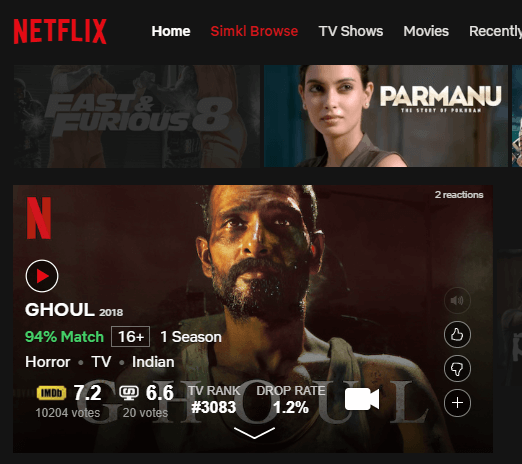
클릭하여 Netflix에서 영화/TV 쇼 예고편으로 이동할 수도 있습니다. 비디오 아이콘.
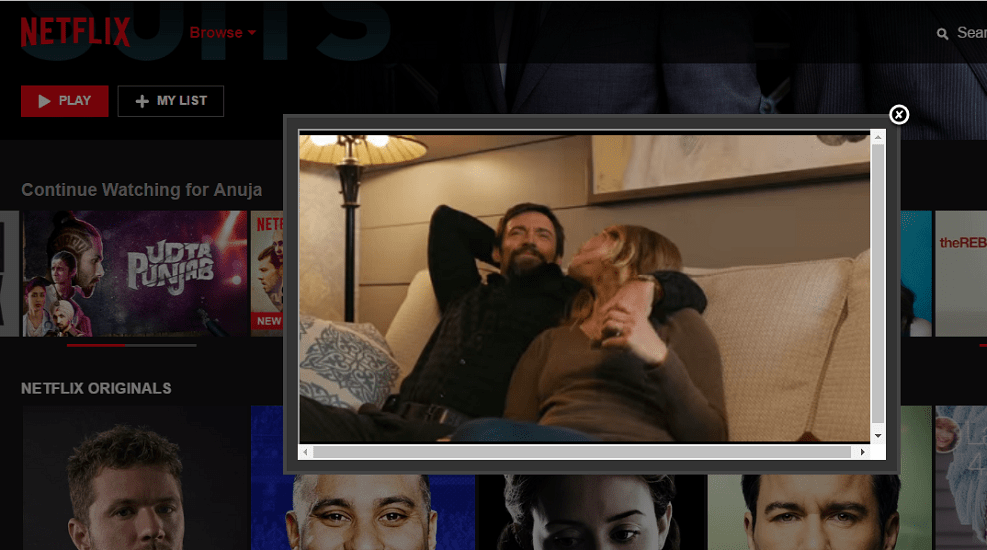
이 멋진 확장 프로그램을 사용하면 Netflix 경험을 풍부하게 만드는 동시에 많은 시간과 노력을 절약할 수 있습니다.
Netflix에서 IMDB 등급을 추가하기 위한 두 번째 Chrome 확장 프로그램
Netflix 데스크톱 브라우저에 IMDB 등급을 추가하고 시간을 절약할 수 있는 또 다른 Chrome 플러그인을 찾았습니다. 그래서 이것에 대해서도 논의해 봅시다.
1. 크롬 브라우저를 열고 추가 트림 확장 ‘를 클릭하여 Chrome 스토어에서Chrome에 추가‘.

2. 그 후 ‘확장 기능 추가‘를 클릭하여 브라우저에 Trim 확장 프로그램을 추가합니다.
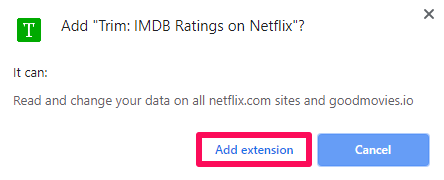
3. 이제 화면 우측 상단에 Trim 확장 아이콘이 추가된 것을 확인할 수 있습니다.
![]()
4. Netflix 계정으로 이동하여 페이지를 새로고침하고 IMDB 등급을 확인한 후 영화와 프로그램을 선택합니다.

IMDB 등급에 따라 영화 및 프로그램 정렬하기
Trim Extension은 IMDB 등급을 표시할 뿐만 아니라 등급에 따라 영화와 TV 프로그램을 분류하고 더 많은 시간을 절약하는 데 도움이 됩니다. 그렇게 하려면 따라야 할 단계가 있습니다.
1. 우선, 트림 확장 아이콘 오른쪽 상단에 주어진다.
2. 클릭 후, 제목 아래에 필터 바를 볼 수 있습니다 IMDB 등급으로 필터링. 처음에는 막대가 끝에 있고 등급 5.0이 표시됩니다.
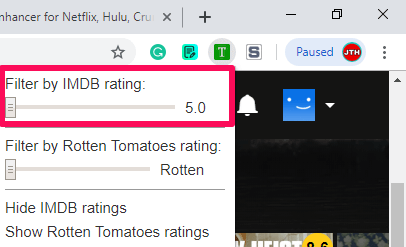
3. 막대를 조금 움직이면 설정된 막대 이하의 등급을 가진 모든 쇼가 약간 희미 해집니다. 이제 필요에 따라 등급을 설정하고 즐기십시오.
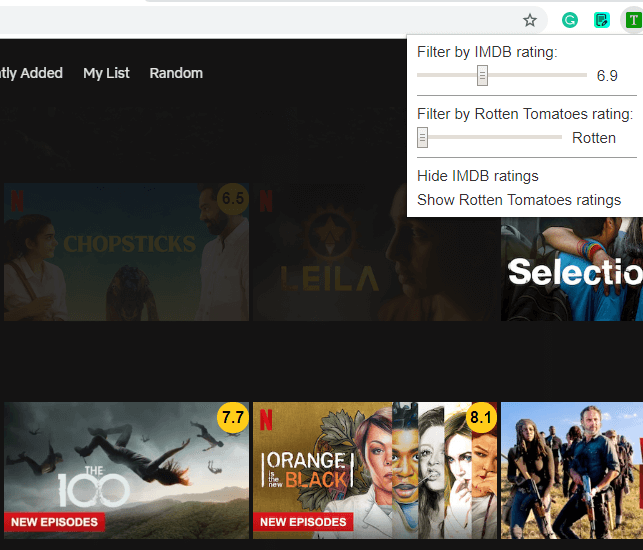
모바일용 Netflix에서 IMDB 등급 추가
데스크탑보다 스마트폰에서 Netflix 계정을 사용하는 것을 선호하십니까? 그렇다면 우리도 당신을위한 해킹이 있습니다. 이 방법을 사용하면 IMDB 사이트를 열지 않고도 모바일에서 직접 프로그램과 영화의 Netflix 등급을 볼 수 있습니다.
1. Android 기기를 사용하여 설레다 Play 스토어에서

2. 지금 탭하세요. Flutter 활성화 Flutter 시작하기.

3. 그런 다음 접근성 설정 열기.

4. 클릭 Flutter 영화 등급 사용 가능한 다양한 옵션에서.

4. 이제 Flutter 영화 등급 스위치를 켜고 마지막으로 탭하십시오. OK.

5. 지금 휴대폰에서 Netflix 앱을 열고 등급을 보고 싶은 프로그램이나 영화를 탭합니다. ㅏ 노란 상자 해당 쇼의 IMDB 등급을 보여주는 팝업이 나타납니다.
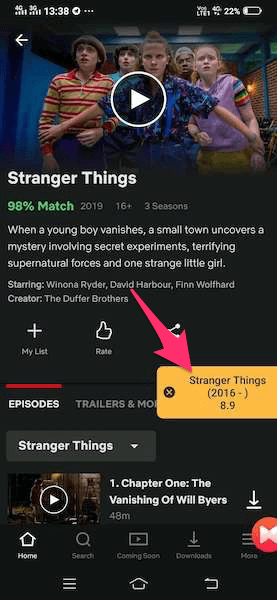
여기에 몇 가지 엄선된 Netflix 튜토리얼이 있습니다.
최대 포장
Netflix는 영화와 프로그램을 스트리밍하는 슈퍼 앱이지만 여전히 IMDB 등급 표시와 같은 일부 기능이 부족합니다. Netflix가 앞으로 이 기능을 앱에 추가하기를 희망하지만 그때까지는 Android용 모바일 앱과 데스크톱용 Chrome 확장 프로그램이 이 목적을 위해 제공됩니다. 유용하다고 생각했다면 이 기사를 소셜 미디어에서 친구들과 공유하십시오. 당신은 그들에게 큰 호의를 베풀 수 있습니다.
질문이나 제안 사항이 있으면 댓글을 남겨주세요.
마지막 기사